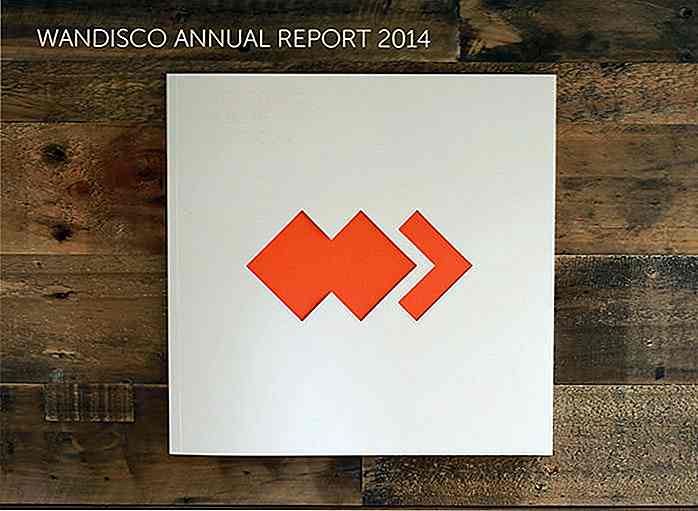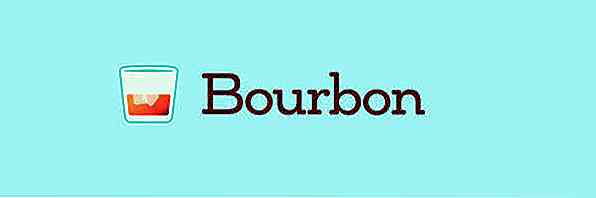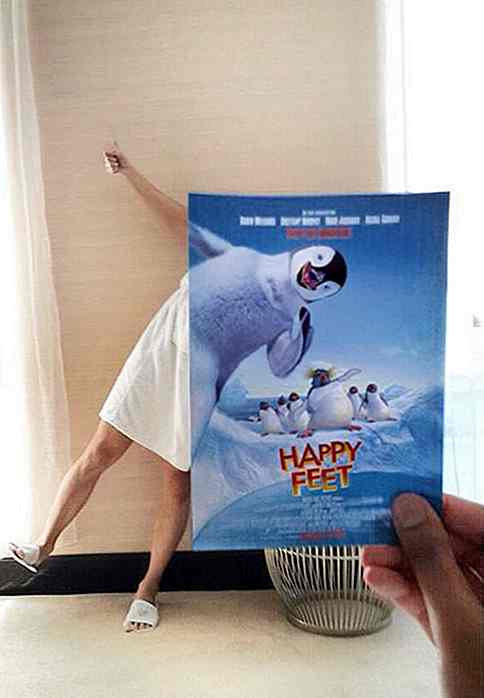hideout-lastation.com
hideout-lastation.com
Comment envoyer et archiver le courrier électronique Gmail en un clic
L'une des meilleures choses à propos de Gmail est la fonction de conversation par threads. Il aide à réduire l'encombrement, en particulier pour les personnes occupées qui utilisent beaucoup le courrier électronique dans leurs transactions commerciales. Atteindre Zero Inbox est un combat quotidien pour beaucoup, et l'un des meilleurs moyens de garder vos e-mails dans votre boîte de réception sans ajouter de confusion au mélange est l' art de l'archivage .
Bien que l'archivage sur Gmail soit facile avec son bouton "Archiver", il peut devenir un peu fastidieux si vous devez tout archiver en une fois. Mais saviez- vous que vous pouvez archiver des courriels lorsque vous cliquez sur le bouton «Envoyer» ? Cela vous aide à nettoyer à fond votre boîte de réception au fur et à mesure que vous l'utilisez, laissant moins de dégâts et une boîte aux lettres plus organisée à long terme.
Envoyer et archiver des emails simultanément
Pour configurer ceci, vous devez activer le bouton "Envoyer et archiver" dans votre fenêtre de composition. Cliquez sur le bouton en haut à droite et allez dans Paramètres .
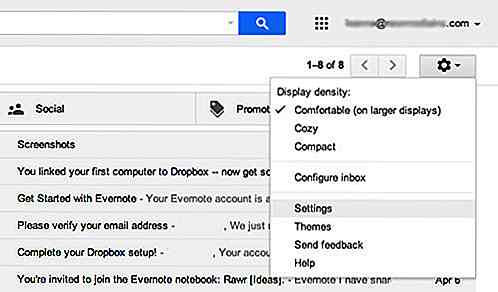
Ensuite, faites défiler jusqu'à ce que vous atteigniez la catégorie "Envoyer et archiver". Sélectionnez le bouton "Afficher 'Envoyer & Archiver' en réponse" .
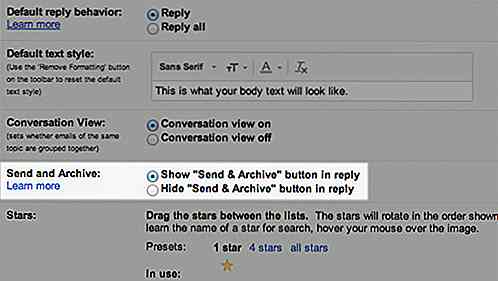
Assurez-vous de sauvegarder vos paramètres . Pour ce faire, faites défiler et cliquez sur le bouton "Enregistrer les modifications".
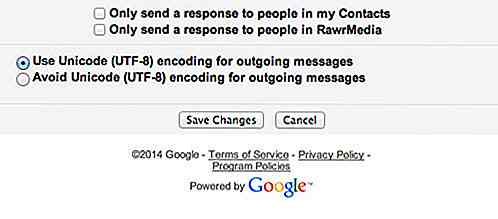
Maintenant, lorsque vous répondez à vos e-mails, vous verrez un bouton "Envoyer et archiver" à côté du bouton "Envoyer" . Lorsque vous souhaitez archiver votre conversation par courrier électronique, vous pouvez choisir le bouton Envoyer + Archiver au lieu du bouton "Envoyer".
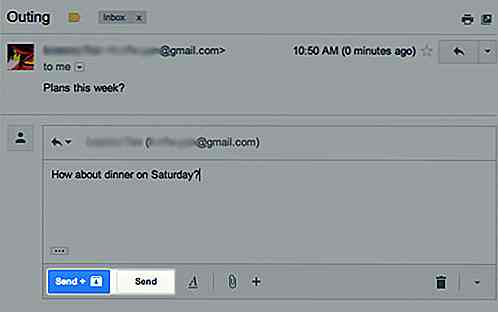
Dans le cas où vous avez accidentellement archivé le mauvais fil de discussion, vous pouvez cliquer sur le lien Annuler qui apparaîtra dans la partie supérieure de votre boîte de réception juste après l'envoi du message.
Emballer
Vous pouvez également choisir de déplacer le fil vers la boîte de réception. Pour ce faire, allez dans Messages envoyés . Sélectionnez la conversation que vous voulez et cliquez sur le bouton "Déplacer vers la boîte de réception" en haut.
Si vous craignez de ne plus recevoir de courriels provenant de la conversation archivée, ne vous inquiétez pas. L'archivage de vos e-mails n'affectera pas les futurs messages entrants d'une conversation archivée. Les nouveaux messages d'une conversation archivée apparaîtront toujours dans votre boîte de réception .
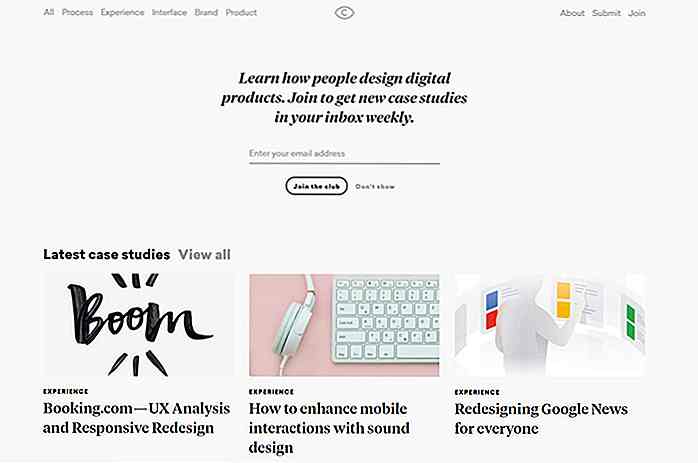
Trouver des études de cas de conception impressionnantes dans le Club d'études de cas
Vous pouvez apprendre beaucoup en lisant des études de cas. Ceux-ci ressemblent souvent à des journées de travail à travers des projets plus complexes où vous pouvez apprendre de nouvelles techniques et apprendre à gérer certains défis.Le Case Study Club est une excellente ressource pour les études de cas de conception ayant beaucoup à offrir.C'est
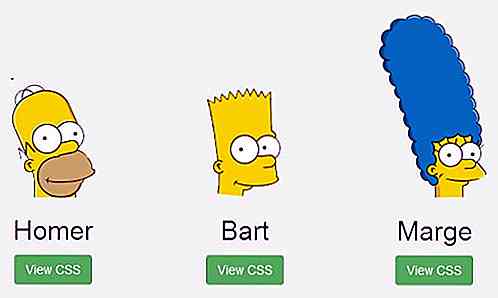
18 choses cool que vous ne croirez pas ont été construites en utilisant CSS
Contrairement à la croyance populaire, CSS n'est pas seulement utilisé pour fournir un style de base pour une page Web afin de le rendre plus attrayant. Il y a beaucoup d'autres choses que l'on peut faire avec CSS aussi. Avec la possibilité de créer des animations et des interactions, CSS avec HTML et Javascript permettent aux développeurs web de jouer et d'expérimenter différentes méthodes.C'e